#头条创作挑战#
新装了一台 32 G内存台式机作为开发计算机安装 Windows 10 专业版系统。使用从头开始 GraalVM 构建原始程序所需的环境,记录过程,方便参考。
安装 GraalVM使用的 GraalVM 版本是 22.2.0。
这一步是最简单的。从 GitHub 下载 GraalVM 社区版的 Windows 压缩包的版本。将压缩减少到本地硬盘的目录中。假设在这里使用 D 盘根目录。减压后的路径是 D:\\graalvm-ce-java17-22.2.0。
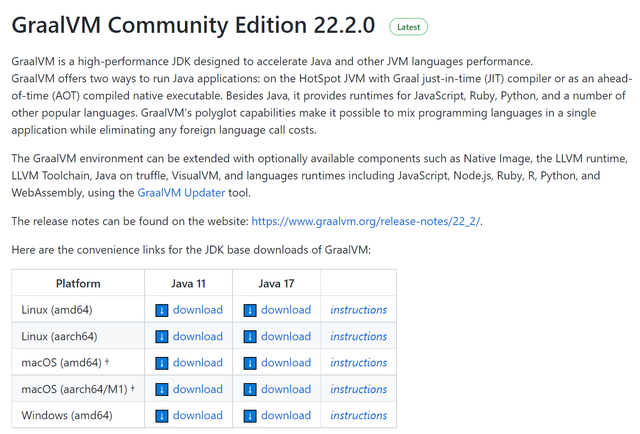
GraalVM 社区版下载
然后修改系统的环境变量 GRAALVM_HOME 和 JAVA_HOME 都设置为解压路径,同时设置为解压路径 %GRAALVM_HOME%\\bin 和 %JAVA_HOME%\\bin 添加到环境变量中 PATH 中。
新开一个命令行工具,验证 java -version 运行正常。
打开命令行工具,转向 GraalVM 安装目录的 bin 子目录,安装以下命令 native- image 工具。
gu install native-image
成功完成后,操作 gu list 检查结果。
ComponentId Version Component name Stability Origin-------------------------------------------------------------------------------------------------------------------graalvm 22.2.0 GraalVM Core Supportednative-image 22.2.0 Native Image Early adopter github.comWindows 构建工具链的支持
native-image 需要命令操作Windows 支持建设工具链。搜索并下载微软 Visual Studio Community 版本。搜索并下载微软 Visual Studio Community 版本。安装组件时,选择下图所示的组件。
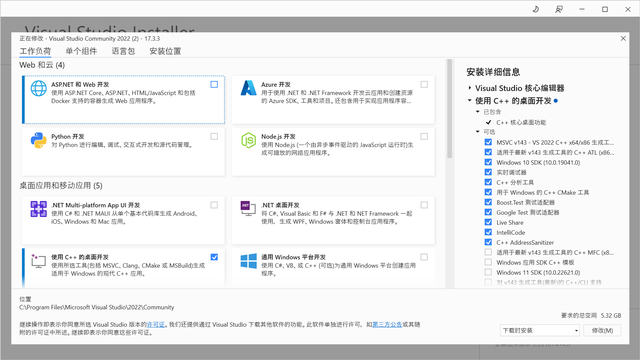
Visual Studio 安装
安装完成后,可以在开始菜单栏中找到x86 Native Tools Command Prompt for VS 2022,运行后启动命令行工具 native-image 命令。
配置 INCLUDE 和 LIB 环境变量有些教程说只能安装 Visual Studio 生成工具。试验后,最简单有效的安装方法是 Visual Studio Community 版。否则,可能会出现找不到的情况 cl.exe 的错误。
若直接运行 native-image 命令,使用x86 Native Tools Command Prompt for VS 2022命令行工具就够了。若需通过 GraalVM 的 native build tools 创建原始程序(Spring Native 使用这个工具),需要手动配置 INCLUDE 和 LIB 环境变量。
在运行 x86 Native Tools Command Prompt for VS 2022 时,INCLUDE 和 LIB 配置了环境变量,无需手动配置。
如果在构建原始程序时出现以下错误,则表示 INCLUDE 和 LIB 环境变量配置不正确。前两个错误和 INCLUDE 相关性,以下错误与 LIB 相关。
fatal error C1034fatal error C1083fatal error LNK1104INCLUDE 如下图所示:
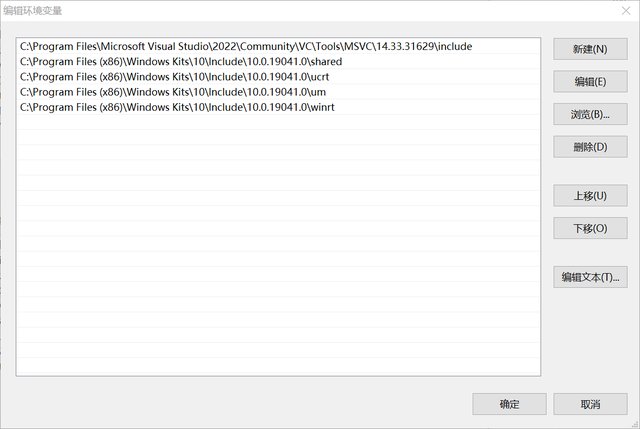
INCLUDE 环境变量
LIB 如下图所示:
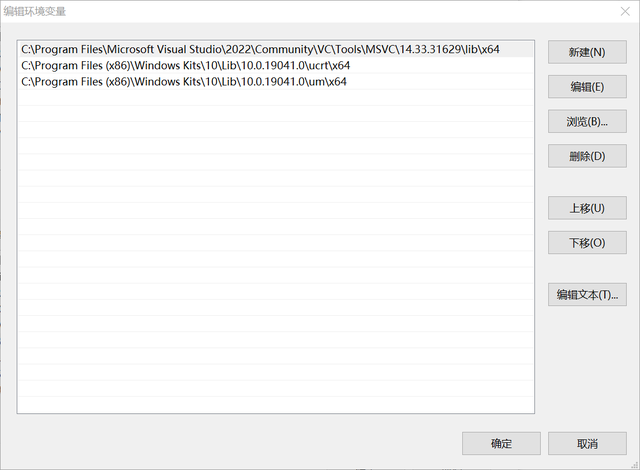
LIB 环境变量
上述两个环境变量的路径可能与 Visual Studio 和 Windows 10 SDK 版本发生了变化。请根据本机上的实际路径进行调整。请根据本机上的实际路径进行调整。
完成上述配置后,即可使用 GraalVM native build tools 构建原始程序。